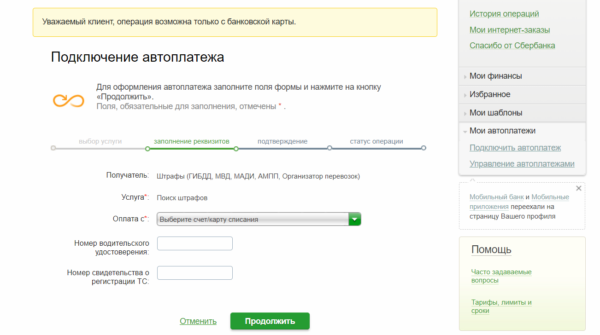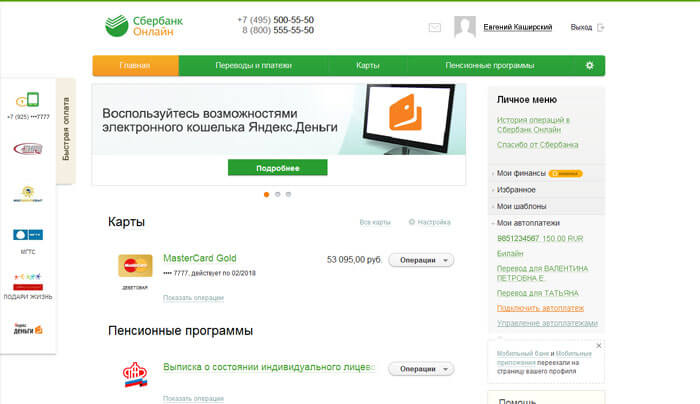Как оплатить электроэнергию через сбербанк
Содержание:
- Способы оплаты электроэнергии по счётчику онлайн
- Интернет-банк
- Как оплатить коммунальные услуги через Сбербанк онлайн: пошаговая инструкция
- Какие услуги можно оплатить?
- Способы оплаты электроэнергии через интернет
- Оплата онлайн
- Инструкция по оплате ЖКХ через Сбербанк Онлайн
- Как оплатить коммунальные услуги через Сбербанк Онлайн – пошаговая инструкция
- Регистрация абонента и прикрепление лицевого счета в новом личном кабинете
- Оплата коммунальных услуг через приложения на мобильном телефоне
- Оплата электроэнергии через Сбербанк Онлайн: подробная инструкция
- Правила безопасности и конфиденциальности
- Завершающие действия
- Как не платить комиссию Сбербанку при переводе денег
Способы оплаты электроэнергии по счётчику онлайн
Многие граждане регулярно пользуются онлайн-платежами, дающими возможность быстро и в любое удобное время переводить деньги в счёт коммунальных платежей. При этом не нужно подстраивать свои планы под работу офиса, а также обналичивать деньги.
Существуют несколько вариантов удалённой оплаты:
- через банкинг;
- через сайт энергосбытовой компании;
- через мобильное приложение.
Финансовые организации
Большинство крупных коммерческих организаций имеют веб-ресурс, на котором каждый клиент может зарегистрировать свой личный кабинет. В нём среди большого функционала всегда есть варианты оплаты и перевода денег на счёт ЖКХ и обслуживающих компаний. Именно этим разделом необходимо воспользоваться при необходимости оплатить счета за электроэнергию.
Самым крупным банком нашей страны является Сбербанк. Поэтому рассмотрим на его примере, как заплатить за электроэнергию в режиме онлайн по лицевому счёту.
Войдите в личный кабинет привычным способом и в верхней строке меню перейдите в раздел “Платежи и переводы”.
Для быстрого поиска воспользуйтесь специальной строкой, введите ИНН организации. Можно также воспользоваться предложенным ниже списком энергосбытовых компаний, присутствующих в Вашем регионе. Кликните по иконке интересующей организации, чтобы войти в меню.
На следующем шаге выбираем услугу, карту списания и указываем номер лицевого счёта. Его можно найти на предыдущих квитанциях или в договоре с энергосбытовой компанией.
После этого система проводит сверку введённых данных, и, если счёт был указан верно, отобразится сумма к оплате. Далее нужно подтвердить свои действия путём дублирования кода, полученного по СМС от банка.
На сайте компании
Произвести оплату без комиссии можно через личный кабинет поставщика электроэнергии. Рассмотрим алгоритм действий на примере Мосэнергосбыта. После входа в аккаунт пользователю нужно в верхнем меню перейти в раздел “Оплатить”, а ниже выбрать способ оплаты банковской картой.
Затем потребуется пройти несколько простых шагов. В открывшемся окне укажите сумму к переводу.
После этого нужно указать реквизиты карты и согласиться с обработкой Ваших данных.
После клика по кнопке “Перейти к оплате” откроется анкета, в которой заполняются все поля:
- Номер лицевого счёта.
- Вид платежа из предложенного списка.
- Период оплаты. Если нет долгов, то это предшествующий месяц.
- С 15 по 26 число можно также внести показания счётчика.
- Сумма платежа, не превышающая 50 000 р.
- Вариант получения электронного чека.
Контакт, на который поступит платёжка.
Мобильный телефон
Сегодня большинство банков предлагают своим клиентам установить мобильные приложения. Их функционал позволяет производить оплату за электроэнергию в любое время независимо от местонахождения абонента. Главное в этом случае — наличие стабильного интернета.
Рассмотрим вариант оплаты через аккаунт Сбербанка. Входим в мобильное приложение и на главной странице выбираем карту списания.
В открывшемся меню нужно выбрать раздел “Платёж или перевод”, а затем перейти в подраздел “ЖКХ и домашний телефон”.
Откроется список услуг, в котором выбираем “Электроэнергия”, а затем находим интересующего поставщика, например, Мосэнергосбыт.
На последних этапах нужно указать номер лицевого счёта, по которому система автоматически найдёт квитанцию и покажет сумму к оплате. Если необходимо её изменить, то это можно сделать вручную.
В Мосэнергосбыте есть ещё один способ оплаты электроэнергии — с помощью сотового телефона. Для этого достаточно отправить СМС на номер 9009 с сообщением “PAY MESS XXXXX ММГГ (сумма платежа)”, где ХХХХ — номер лицевого счёта, а ММГГ — период оплаты
Обратите внимание, что значения вносятся через пробел. После отправки сообщения придёт СМС с данными, которые Вы указали. Оно несёт ознакомительный характер, поэтому потребуется продублировать его без внесения изменений
Это действие будет считаться согласием на списание и зачисление денег
Оно несёт ознакомительный характер, поэтому потребуется продублировать его без внесения изменений. Это действие будет считаться согласием на списание и зачисление денег.
Интернет-банк
Сегодня практически все банковские структуры имеют специальные платформы для более эффективного обслуживания клиентов. Они носят название онлайн- или интернет-банков. Используя их, человек может не только отслеживать состояние своего счёта и следить за расходами, но и оплачивать различные товары и услуги. В их число входит и электроэнергия.
Сейчас функционирует большое финансовых организаций, но самой популярной по-прежнему остаётся Сбербанк. Рассмотрим процесс оплаты электричества в Интернете именно на его примере. Для этого понадобится электронное устройство (смартфон, портативный компьютер, планшет) с доступом к сети.
- Откройте «Сбербанк-онлайн» в своём браузере (https://online.sberbank.ru/CSAFront/index.do) или специальном мобильном приложении. Войдите в личный кабинет с помощью логина и пароля. Если вы не имеете аккаунта – зарегистрируйтесь, следуя инструкции.
- Войдите во вкладку «Платежи и переводы». Вам требуется раздел «ЖКХ и домашний телефон». Из списка возможных услуг выберите электроэнергию.
- Нажмите на название своего поставщик электричества.
- На появившейся вкладке выберите «Коммунальные платежи (электроэнергия)». Потребуется ввести информацию по лицевому счёту. Кликните на кнопку «Продолжить».
- Заполните данные по показаниям своего счётчика, затем нажмите «Продолжить».
- Проверьте всю введённую информацию на корректность. Если данные заполнены верно, щёлкните на «Подтвердить по SMS».
- На ваш телефон поступит сообщение с кодом, который необходимо ввести в появившемся на сайте или приложении поле.
- После завершения всех операций будет возможность сохранить или распечатать квитанцию, подтверждающую проведённую оплату.
Сбербанк предоставляет клиентам возможность совершать платежи без комиссии. Другие организации могут иметь различающиеся условия. Информацию необходимо уточнить на их сайте или по телефонам горячих линий.
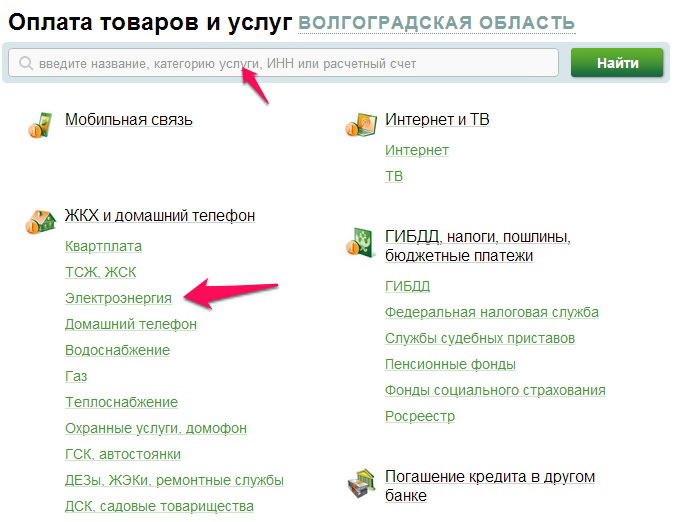
Как оплатить коммунальные услуги через Сбербанк онлайн: пошаговая инструкция
Чтобы оплатить ЖКХ онлайн через сайт Сбербанка, нужно:
- Зайти на сайт и авторизоваться.
- Перейти в “Платежи и переводы”.
- Нажать “ЖКХ и телефон”.
- Выбрать из списка необходимую компанию.
Поставщика можно также найти через меню “Поиск” по названию или ИНН. У пользователя есть возможность сохранить шаблон транзакции, чтобы в следующий раз не вводить реквизиты и название, а указать только сумму. Если информация в платеже указана правильно, а деньги не пришли получателю, нужно связаться с сотрудниками банка.
Для оплаты водоснабжения в Сбербанк-онлайн нужно пройти первые этапы регистрации и:
- Войти в кабинет.
- Нажать “Платежи и переводы”, далее “Услуги ЖКХ”.
- Выбрать “Водоснабжение”, “Электроэнергия” или “Газ”.
- Отыскать поставщика в своей области по ИНН в квитанции, названию или в списке предложенных организаций.
- Заполнить реквизиты.
- Прописать значения счетчика в специальное поле.
- Указать сумму и выбрать карту для оплаты.
- Проверить информацию и отправить платеж.
Так как плата за коммунальные услуги производиться ежемесячно, можно настроить автоплатеж по шаблону. Для каждой услуги нужно формировать отдельный платеж. Пользователю предоставляется образец квитанции для заполнения.

Какие услуги можно оплатить?
Через приложение Сбербанка доступна онлайн оплата следующих платежей за ЖКХ:
- водоснабжение;
- электроэнергия;
- квартплата;
- газоснабжение;
- товарищество собственников жилья (ТСЖ);
- домашний телефон;
- теплоснабжение;
- интернет;
- найм, аренда жилья;
- цифровое телевидение;
- садовые товарищества;
- платные автостоянки;
- охрана;
- домофон и другое.
Приведем конкретную инструкцию, как заплатить за воду и отопление.
Необходимо быть зарегистрированным в системе Сбербанк Онлайн и иметь личный кабинет пользователя. В ином случае нужно пройти процедуру регистрации. Сделать это можно на сайте, в терминале самообслуживания, или с помощью специалиста службы поддержки.
В личном кабинете выбрать вкладку «Платежи и переводы». На появившейся странице найти «ЖКХ и домашний телефон».
Под этой строкой будут располагаться основные и нажимаем на него.
Если Вы уже выбрали свой регион, система выдаст на экран список водоканалов –поставщиков услуг в Вашем регионе. Если нет – нажимайте на надпись «Выбрать регион», которая находится напротив строки «Оплата товаров и услуг».
Если среди списка нужной организации не оказалось – воспользуйтесь формой поиска. Сюда необходимо ввести название, расчетный счет или индивидуальный номер налогоплательщика.
Нажимайте на название нужной организации, и Вы попадете на страницу заполнения данных. Здесь необходимо выбрать карту, с которой будут списаны средства (кредитные карты не подходят), и ввести собственный номер лицевого счета в ЖКХ (указан на квитанции КВЦ).
Теперь, чтобы оплатить воду через Сбербанк Онлайн необходимо ввести показания счетчиков, как горячей воды, так и холодной. Сумма за отопления будет выставлена автоматически.
Передавайте показания счетчика с помощью кнопки «Продолжить». Система отправит Вас на страницу проверки данных. Здесь необходимо согласовать квитанцию, проверив правильность всех введенных данных: название организации, ее расчетный счет, показатели счетчиков и другое.
Подтвердить платеж, использовав код из СМС сообщения, или одноразовый пароль с чека, выданного при подключении услуги Сбербанк Онлайн.
На последней странице Вы увидите чек с печатью «Исполнено», подтверждающий проведение платежа. Здесь же данные можно сохранить в качестве шаблона, или задать им функцию автоплатежа.
Таким же образом можно оплатить услуги жилищно-строительного кооператива (ЖСК) иоплатить квартплату через Сбербанк Онлайн.
Способы оплаты электроэнергии через интернет
Внести средства за потребленный объем электрической энергии можно через интернет. Для осуществления необходим: компьютер (другое аналогичное устройство), подключение к интернету, квитанция (или реквизиты) и платежное средство с необходимой суммой. Оплатить можно и без бумажной квитанции, так как для определения суммы платежа достаточно знать показания индивидуального счетчика и величину тарифа.
Оплата через Сбербанк Онлайн
Одним из самых доступных способов внесения оплаты за потребленное количество электрической энергии является сервис Сбербанк Онлайн. Пользователю необходимо авторизоваться в Личном кабинете, а затем перейти на вкладку «Платежи и переводы». Представленное окно предназначено для введения ИНН организации-получателя. Далее следует внести сведения во все обязательные ячейки и подтвердить сумму посредством введения кода, присланного на мобильный телефон. Комиссия не предусмотрена. Оплатить можно по квитанции или по показаниям приборов персонального учета.
Оплата через Госуслуги
Портал Госуслуги предоставляет широкий перечень услуг и обеспечивает население понятным и быстрым электронным обслуживанием.
Здесь можно оплачивать счета за потребленные блага цивилизации. Чтобы внести деньги за электроэнергию, следует придерживаться следующего порядка действий:
- войти в Личный кабинет;
- в разделе «Квартира, строительство, земля» выбрать пункт «Оплата ЖКХ»;
- подтвердить необходимость получения услуги;
- выбрать получателя платежа;
- ввести номер л/с и проверить реквизиты организации с информацией, отраженной в квитанции;
- заполнить обязательные поля, оставшиеся пустыми.
Средства для оплаты счета за электроэнергию могут находиться на пластиковой карте или в электронном кошельке. Человек, располагающий только наличными средствами, может распечатать заполненную квитанцию (если оригинал был утерян или его не доставили вовремя) и отправиться в кассу банка.
Оплата через платежные системы
Yandex или Webmoney кошельках практически идентична. Плательщик должен:
- Ввести логин и пароль, чтобы попасть в пространство личного кабинета.
- Перейти во вкладку «Коммунальные услуги», расположенную в разделе «Оплата услуг».
- Найти нужного поставщика (ввести ИНН или наименование организации).
- Ознакомиться с суммой (платеж+комиссия).
- Подтвердить операцию.
Аналогичная инструкция актуальна и для других платежных систем. Деньги переводятся поставщику с применением комиссии, размер которой обычно составляет определенный процент от величины платежа.
Как оплатить банковской картой через интернет
Рассчитаться за потребленную электроэнергию в интернете можно на сайте регионального оператора. Гражданину потребуется регистрация и средство оплаты. К перечислению можно приступать сразу после того, как компания подтвердит сведения для входа.
Для оплаты нужно выбрать раздел и ввести реквизиты. Сервис запросит размер платежа и период расчета. Клиент должен указать номер банковской карты и подтвердить операцию.
Для оплаты или получения информации о задолженности необходим лицевой счет. Оплатить электроэнергию можно разными способами. Для клиентов Сбербанка доступен Личный кабинет. Обязательное условие – услуга «Мобильный банк».
Регистрация на сервисе регионального оператора или сайте Госуслуги – еще один быстрый способ расчетов. Электронный кошелек также позволяет оплатить квитанцию за электрическую энергию. Клиент может распечатать документ, подтверждающий оплату, направить его на электронную почту или сохранить в шаблонах.
Оплата онлайн
К оплате принимаются пластиковые карты систем VISA, MasterCard, МИР. Комиссия не взимается независимо от того, какой банк выпустил карту.
Допустимая сумма одного платежа, включая пени, не менее 1 рубля.
Банк-эмитент карты также может ставить дополнительные ограничения на проведение платежей в Интернете – данную информацию можно уточнить в справочной службе банка.
Обращаем Ваше внимание, что обработка информации о платеже, совершенном через сервисы АО «Петроэлектросбыт», может занимать несколько часов. Платежи появляются в «Личном кабинете» после обработки данных.
Заявление на поиск платежа, если он не появился в «Личном кабинете», не стоит подавать ранее чем через 5 рабочих дней после совершения платежа.
Инструкция по оплате ЖКХ через Сбербанк Онлайн
Если есть компьютер и доступен интернет, то легче всего оплачивать ЖКХ через Личный кабинет Сбербанка. Для этого требуется выполнить ряд последовательных действий:
- Зайти на сайт Сбербанка Онлайн.
- Вбить в окно авторизации логин и пароль.
- На первой странице ЛК сверху кликнуть по «Платежам и переводам».
- Опуститься вниз и из перечня ЖКХ-услуг (вода, ПТС, электроэнергия) отметить нужную.
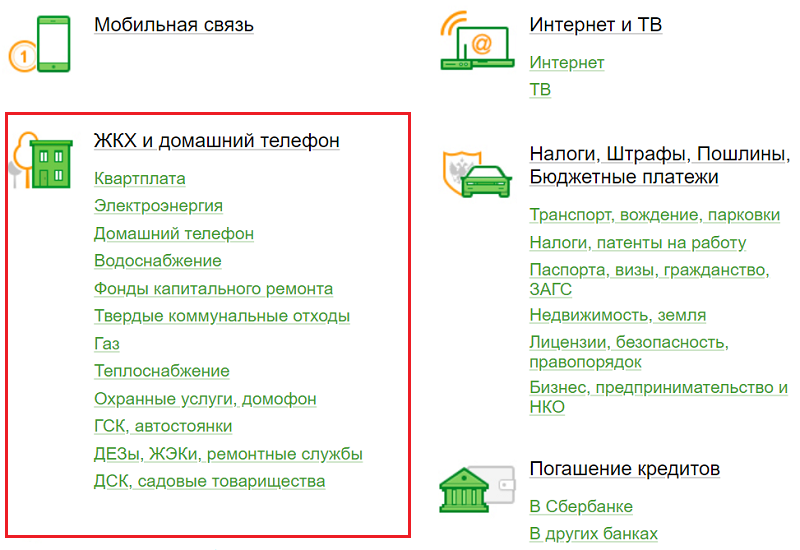
В перечне обнаруженных сервисом организаций найти указанную в квитанции и кликнуть по ней. Если необходимого поставщика здесь нет, нужно искать его через поисковое окно — ввести наименование компании или ее индивидуальный налоговый номер (ИНН).
Далее выбрать услугу компании, обозначить карту, с которой спишут средства, вписать лицевой счет (указан в квитанции). Проверить внесенные данные плательщика (адрес) и получателя (наименование, РС, ИНН). Вбить показатели счетчиков, а также стоимость услуги, если информация о сумме платежа указана неверно. «Продолжить».
Последний этап – подтвердить введенную информацию нажатием кнопки «Оплатить сумму…». Окончательный размер платежа, указанный на кнопке будет включать комиссию банка.
Создание шаблона для последующей быстрой оплаты
Ускорить процесс оплаты ЖКХ в Сбербанке Онлайн позволит создание шаблонов периодических платежей. Они содержат основную информацию по конкретной операции: наименование организации, ЛС потребителя.
То есть в дальнейшем, когда потребитель захочет оплатить ЖКХ, ему достаточно будет зайти в раздел «Мои шаблоны» и выбрать из списка шаблон по определенной услуге. При этом вводить нужно будет лишь меняющуюся информацию – показатели счетчиков и сумму операции (если она изменилась). Основные же данные остаются неизменными – их вводить заново не надо.
Шаблон создают следующим образом:
- На основной странице ЛК справа зайти в «Мои шаблоны».
- Выбрать «Управление шаблонами».
- Вверху кликнуть по надписи «Создать шаблон».
- Программа отправит плательщика на «Переводы и платежи». Из ЖКХ–услуг выбрать нужную, для оплаты которой создается шаблон. Например, водоснабжение.
- Найти компанию-поставщика ресурса.
- Ввести требуемые для заполнения образца данные. Нажать «Продолжить».
- Проверить реквизиты и название операции: оно должно быть написано в одно слово, без дефиса. Кликнуть мышкой «Сохранить шаблон».
- Заполнить сумму платежа и сохранить.
- Проверить реквизиты шаблона, сохранить. Затем нажать кнопку подтверждения по смс.
- Вбить в пустое окно разовый пароль из смс, и подтвердить создание образца.
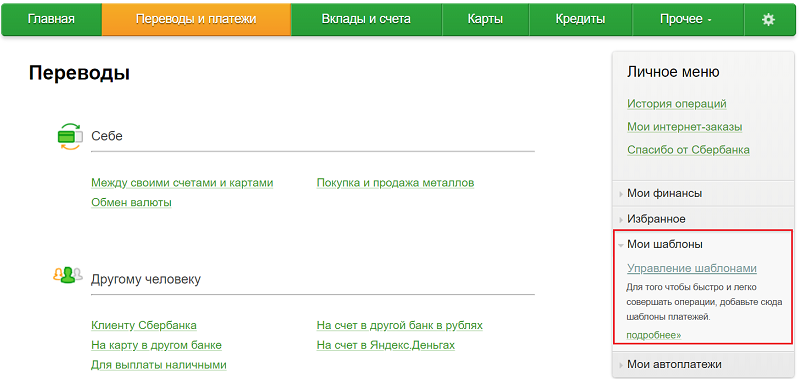
Новый шаблон можно создать на основе уже совершенного платежа. Для этого нужно в самом платеже внизу нажать «Создать шаблон». Также это можно сделать через «Историю операций»: справа от нужного платежа в раскладке «Операции» найти «Создание шаблона».
Подключение автоплатежа за ЖКХ услуги
Можно оплачивать коммунальные услуги и экономить время, а можно о них вовсе забыть — они сами будут оплачиваться. Возможно такое при подключении автоплатежа: сумма задолженности по конкретной услуге будет списываться с выбранной карты ежемесячно в указанную дату. Как подключить автоплатеж.
- Зайти в «Мои автоплатежи»(справа на первой странице ЛК).
- Отметить «Подключение автоплатежа».
- Программа отправит плательщика к «Переводам и платежам». Здесь нужно из возможных ЖКХ-услуг выбрать ту, на которую требуется установить автоплатеж.
- Найти в представленном перечне или через поиск компанию-поставщика из квитанции.
- Вбить ЛС и платежную карту. Нажать «Продолжить».
- Вписать дату ближайшего платежа, максимальную сумму операции (необязательно) и название автоплатежа (без дефисов). Подключить.
- Проверить безошибочность введенных данных. Запросить «Подтверждение по СМС». Далее вписать в окно разовый смс-пароль и подтвердить действия.
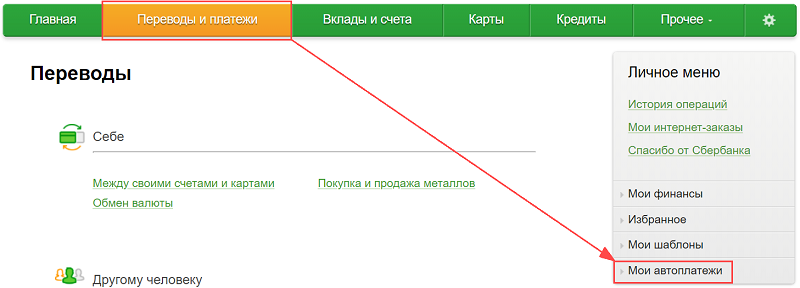
Автоплатеж, как и шаблон, можно создать в открытом проведенном платеже (снизу) или в «Истории операций» (через раскладку «Операции», справа от названия нужной услуги). Также автоплатеж можно создавать из шаблона или черновика.
Как оплатить коммунальные услуги через Сбербанк Онлайн – пошаговая инструкция
Для оплаты любой квитанции нужно пройти по соответствующей вкладке либо ввести ИНН, название организации-получателя или номер расчетного счета. После исполнения платежа можно сохранить электронную копию чека или сразу распечатать его. Он будет документом, подтверждающим факт погашения долга за услуги.
Рассмотрим далее, как оплатить в Сбербанк Онлайн ЖКХ пошагово.
Воду
Чтобы заплатить за воду, подготовьте квитанцию и кликните по кнопке Водоснабжение
Выберите расчетный счет и индивидуальный лицевой счет, указанные в квитанции, и карту, с которой хотите оплатить.
Введите показания счетчика в прошлом и текущем месяцах и сумму к оплате. Нажмите кнопку Продолжить.
После подтверждения кодом из SMS, платеж будет зачислен на счет получателя.
Электроэнергию
Чтобы оплатить электроэнергию, выберите строку Электроэнергия в меню ЖКХ.
Выберите организацию из списка.
Выберите тип услуги: оплата по квитанции или по счету.
Введите последние показания счетчика электроэнергии, общую сумму к оплате и нажмите кнопку Продолжить.
Проверьте сумму, реквизиты, показания и нажмите кнопку Подтвердить.
После подтверждения платеж будет исполнен банком
Газ
Чтобы оплатить газ, в меню оплаты жилищно-коммунальных услуг выберите соответствующую строку.
Из перечня обслуживающих организаций выберите получателя, указанного в квитанции.
Из выпадающего списка районов выберите ваш и введите номер лицевого счета.
Проверьте правильность реквизитов, адреса и суммы. При необходимости ее можно изменить. Если все правильно, нажмите кнопку Продолжить.
Услуги управляющей компании
Чтобы заплатить за квартиру ЖЭУ, кликните по кнопке Квартплата в меню ЖКХ.
В списке управляющих компаний вашего региона выберите актуальную организацию.
Укажите тип услуги, в зависимости от того, что вы хотите оплатить – квартплату или капремонт.
Введите номер индивидуального счета и нажмите кнопку Продолжить.
Регистрация абонента и прикрепление лицевого счета в новом личном кабинете
Для входа в кабинет клиента Мосэнергосбыт или личный кабинете МосОблЕИРЦ частное (физическое) лицо должно пройти обязательную регистрацию по форме, предложенной системой. Регистрация состоит из нескольких шагов:
- Способ регистрации в личном кабинете клиента. Возможны два варианта: по номеру мобильного телефона или адресу электронной почты.
- Ввод данных. Обязательно заполнение соответствующих полей формы помеченные звездочкой.
Если регистрация осуществляется по номеру мобильного телефона, то на него в течение нескольких минут, после отправки регистрационной заявки, приходит код подтверждения. Код вводится в систему для окончания процедуры регистрации личного кабинета потребителя.
- Ввод пароля.
- Подтверждение регистрации.
Если регистрация происходит по адресу электронной почты, то на нее приходит письмо со ссылкой для перехода, чтобы закончить регистрацию абонента в системе. Ссылка действует в течение 60 часов с момента регистрации.
После успешной регистрации логином для входа в личный кабинет клиента Мосэнергосбыт по выбору абонента становится: номер лицевого счета, или электронная почта, или номер мобильного телефона.
Как привязать лицевой счет в личном кабинете:
- Начав работу, кликните мышкой на надпись «Добавить лицевой счет» в верхней части главной страницы, недалеко от надписи «Ваши счета». Итогом ваших действий будет переход на новую вкладку «Подключить лицевой счет».
- Вам предложат выбрать подрядчика услуг из перечня представленных поставщиков электроэнергии. Далее наберите свой лицевой счет в пустой строке.
- Если необходимо получать бумажные квитанции за электроэнергию, уберите галочку рядом с надписью «Я согласен получать счета по e-mail и отказываюсь от получения бумажных счетов». Если же не хотите получать платежные документы на бумажном носителе, оставьте все как есть.
- Для продолжения жмите «Подключить» и заполняйте поле с контрольным вопросом.
- После ввода ответа на вышеуказанный контрольный вопрос «подтвердите» нажатием на кнопку и ваш счет будет привязан и отобразится в разделе «Ваши счета».
В результате прикрепления любого лицевого счета АО «Мосэнергосбыт» или ООО «МосОблЕИРЦ» пункт «Передача показаний» по всем лицевым счетам станет активным
Выбрав интересующий Вас лицевой счет в новом личном кабинете, обратите внимание на оранжевые «Кнопки быстрых действий»:
Первая «Оплатить», Вторая «Передать показания», Третья «Подключить», она же «автоплатёж».
Кнопка «Оплатить» Для быстроты и удобства оплаты по услугам АО «Мосэнергосбыт» или ООО «МосОблЕИРЦ» на главном экране лицевого счета находится поле «Оплатить», при нажатии на которое, открывается окно «Оплата»:
Вы можете указать необходимую сумму в поле «Итого к оплате» и совершить оплату, если Ваша карта принимается к оплате в данной платежной системе.
Отметьте «галочку» в квадратном поле рядом с текстом «Я согласен с условиями оплаты» и кликните оранжевую иконку с надписью «Оплатить». Далее появится защищенная страница для ввода данных по платежной карте.
На платежной странице введите реквизиты карты, сумму которая будет списана и адрес электронной почты для чека. Необходимо поставить «галочку», если хотите чтобы ваша система запомнила данные этой карты. Далее нажимаете поле «Оплатить».
Кнопка «Передать показания» Если система в настоящее время будет готова принять Ваши показания, то в личном кабинете плательщика отобразиться поле для внесения текущих данных по счетчику. Если же система не будет готова, то на экране появится уведомление о невозможности передачи показаний и надпись о количестве дней, по окончанию которых вы сможете передать данные счетчика по конкретному лицевому счету.
Кнопка «Подключить» автоплатёж С услугой «Автоплатёж» вы больше не будете беспокоиться о ежемесячной оплате счетов за электроэнергию. Комиссия за перевод платежей по услугам «Автоплатежа» не взимается. Вы можете самостоятельно определить фиксированную сумму или выбрать пункт, где сумму ежемесячно рассчитывает энергосбытовая компания, и эта сумма будет списываться с вашей карты в определенный день каждого месяца.
- Наведите на поле «Подключить» в главном меню лицевого счета и нажмите на нее.
- Просмотрите правила оказания услуги. Если Вы с ними согласны, поставьте «галочку» под «условиями…». Если же Вас что-то не устраивает, нажмите поле «Отмена», тем самым автоплатеж не будет подключен.
Попав на форму со способом оплаты, выберете из двух вариантов подходящий для вас. Это либо фиксированная сумма, либо сумма, начисленная АО «Мосэнергосбыт». Если Ваш выбор пал на фиксированную сумму оплаты, то в соответствующем поле необходимо указать её и нажать на кнопку «Отправить».
Оплата коммунальных услуг через приложения на мобильном телефоне
Пользователи ПК, несомненно, обладают удобной возможностью погашения задолженностей через браузер на своем компьютере. Однако, несмотря на это, при обладании мобильного, рекомендуется производить пополнение баланса средств через официальное приложение для своего устройства.
Из магазина вашего устройства по распространению приложений, скачайте мобильный клиент Сбербанка. После этого произойдет необходимое обновление программного обеспечения на вашем устройстве и произведения необходимых для безопасности действий.
Открываем стартовый экран, выполняем вход в аккаунт, вводя индивидуальные логин и пароль. Далее следуем простым шагам по оплате электроэнергии через мобильный банк:
- Посетите вкладку, отвечающую за платежи по услугам.
- Открываем категорию по домашнему телефону и ЖКХ.
- Приложение потребует ввода конкретных данных по поставщику электроэнергии в дом.
Открывшаяся форма должна быть заполнена информацией, требуемой для завершения операции. Убедитесь в правильности введенных данных по лицевому счету, полному адресу и имени плательщика. Перепроверьте указанную карту списания и сумму, назначенную для снятия.
Через приложение также осуществлена возможность использования QR-кодов. Для этого пройдите по соответствующей ссылке и наведите камеру телефона на квитанцию. Этот способ остается самым удобным из предложенных, поэтому рекомендуется потратить время на его освоение.
Важно! Завершить перевод средств поможет ввод кода, отправленного на телефон для подтверждения операции
Оплата электроэнергии через Сбербанк Онлайн: подробная инструкция
Перед тем как оплатить электроэнергию через Сбербанк Онлайн, нужно привязать к карте мобильный телефон и положить на счет деньги. Процедура оплаты по Интернету довольно простая и не требует много времени. Главное, соблюдать инструкцию и внимательно вводить данные.
Регистрация
Плата за электричество и другие коммунальные услуги – это обязанность каждого собственника жилого помещения. Чаще всего электроэнергия оплачивается одним членом семьи, который использует для этих целей почту, банк или терминал. Но современные технологии позволяют платить через Интернет. Нужен только компьютер или телефон.
К примеру, такую возможность своим клиентам предоставляет Сбербанк. Для процедуры необходимо лишь стать зарегистрированным пользователем сайта. Инструкция регистрации включает следующие этапы:
-
Чтобы получить доступ к сайту, пользователю для начала необходимо получить логин и пароль для входа. Для этого нужно отправиться к ближайшему банкомату, воспользоваться картой банка и перейти в соответствующий раздел. Вся важная для последующей регистрации информация будет предоставлена на чеке.
-
После того, как квитанция будет получена, нужно воспользоваться любым девайсом, подключенным к Интернету, для входа на сайт.
-
Для входа в личный кабинет следует ввести полученные данные (пароль, логин).
-
Затем пользователь получит на свой телефон специальный код, необходимый для подтверждения процедуры регистрации.
Важно! Зарегистрироваться на сайте можно только после того, как к карточке будет привязан мобильный номер владельца
Инструкция по оплате электроэнергии через Сбербанк Онлайн
После регистрации клиент банк может пользоваться всеми возможностями Сбербанка Онлайн, в том числе оплачивать коммунальные услуги. Пошаговая стандартная инструкция оплаты света заключается в следующем:
-
Для начала необходимо авторизоваться на сайте и перейти по вкладке «Переводы и платежи».
-
На новой странице пользователь увидит список услуг, которые может оплатить. Чтобы заплатить за свет через Сбербанк Онлайн, нужно открыть «ЖКХ и дом. телефон».
-
После этого нужно найти своего поставщика электроэнергии, например, Мосэнергосбыт, Петроэлектросбыт и т. д. Для поиска можно использовать данные из платежки (ИНН получателя).
-
Если поставщика нет в списке, то оплату за энергосбыт можно провести на основании его реквизитов. Но тогда будет вычтена комиссия (1%).
-
После этого пользователь будет перенаправлен на страницу с платежным документом.
-
Чтобы заплатить за электричество через сервис Сбербанк Онлайн, нужно заполнить предоставленную форму. Обязательно указывается вид услуги, лицевой счет.
-
После нажатия на кнопку «Продолжить», клиенту будут предоставлены детали платежа. Здесь нужно проверить наличие задолженности, показания счетчика, сумму платежа. Если все верно, можно переходить к следующему этапу.
-
Плательщику должен прийти проверочный код, который вводится в соответствующее окно. Он действителен только 5 минут.
-
После ввода кода осуществляется оплата электричества.
При необходимости можно распечатать квитанцию. Если пользователь хочет и дальше платить за счет онлайн, можно создать специальный шаблон. Тогда при следующей оплате не нужно будет вводить данные заново. Многие клиенты Сбербанка подключают «Автоплатеж». С помощью этой услуги оплата «коммуналки» происходит автоматически (естественно, пользователь должен подтвердить операцию).
Клиент банка также может все оплатить с телефона. Для этого необходимо лишь скачать специальное приложение на свой смартфон. Процедура регистрации, а также оплаты подразумевает тот же пошаговый алгоритм действий. Если пользователь уже прошел регистрацию, то авторизоваться в приложении он должен с помощью своих логина и пароля.
Достаточно только один раз заплатить за коммунальные услуги через Сбербанк Онлайн, чтобы понять все преимущества данной процедуры. Никаких сложностей обычно у пользователей не возникает, особенно, если они платят автоматически
Важно лишь правильно вводить показания счетчика. А для подтверждения своих действий следует также распечатывать и хранить квитанции
Правила безопасности и конфиденциальности
При оплате услуг через сервис Сбербанк Онлайн нужно придерживаться элементарных правил безопасности для защиты своих персональных данных и финансов.
- Вход в личный кабинет требует только логина, пароля и кода из СМС. Если кто-то требует ввести другие данные, лучше сразу обратиться в контактный центр.
- Внимательно нужно изучать содержание сообщений по телефону: реквизиты, команды и т.д.
- При заполнении реквизитов следует быть внимательными, чтобы избежать ошибок при отправке денег.
- По завершении операций нужно выходить из ЛК через кнопку «Выход».
- Если появились подозрения на несанкционированные действия третьих лиц в личном кабинете, нужно сразу же заблокировать кабинет и карту.
Завершающие действия
Если все данные введены правильно, нажимается кнопка «Продолжить». Для выполнения операции система пришлет на мобильный телефон код подтверждения и предложит еще раз проверить сумму и реквизиты платежа. Ввести код и подтвердить действие. На телефон придет еще одно сообщение об исполнении платежа, а в кабинете статус операции сменится на «Исполнен». Следует помнить, что оплата услуг возможно только со счета банковской карты. Комиссия за платежи не взимается, если операции проводятся в своем регионе и с карты, привязанной к мобильному банку. Если клиент планирует повторять подобные операции, лучше в кабинете сохранить шаблон. Тогда можно не вводить каждый раз данные, а только вписывать сумму и выбирать карту, с которой она будет списываться.
Как не платить комиссию Сбербанку при переводе денег
Да, наличными стали пользоваться меньше, а переводы на карту становятся (да уже стали, и давно) всё популярнее. При этом банкам нужно как-то брать свою мзду. Им тоже нужно как-то зарабатывать. Кто-то считает их комиссии за переводы слишком «конскими», и посылает все гневные отзывы в сторону банков, не давая себе передышки. Одни хотят сэкономить, другие — заработать. Мы же, встанем на сторону клиентов банка (в данном случае Сбербанка), и не смотря на то что получаем качественный продукт и услугу (как мы считаем) постараемся понять, можно ли, и как не платить комиссию Сбербанку при переводе денег.
Лимит по переводам
В Сбербанке есть ограничение (или лимит) по бесплатным переводам. В месяц он составляет 50 000 ₽ на простых тарифах, которыми в основном все и пользуются. Как только вы превышаете данный лимит, всё что сверх этого, компания уже будет брать с вас комиссию.
В нашем случае, чтобы не платить комиссию Сбербанку, нужно знать месячный лимит, и его не превышать. Это как один из способов не платить комиссию при переводе денег. Вас этот вариант не устраивает, или он вообще не вписывается в тот запрос который вы имели ввиду? Тогда читаем далее.
Система быстрых платежей
Теперь. Что она даёт нам. Нам всем…
Если до этого мы могли переводить лишь 50 000 ₽. То теперь, с данной системой у нас появляется возможность переводить до 100 000 ₽ в месяц. Раз о нём мало кто знает, значит наша прямая обязанность пошагово объяснить вам, как работать с данным функционалом. Один раз разобравшись, сами поймёте, там ничего сложно нет.
Как подключить СБП в Сбербанк Онлайн
Для того чтобы вы могли начать пользоваться функционалом СБП в Сбербанк Онлайне, для этого вам нужно:
- В верхнем углу на главном экране зайти в профиль (он обозначается как силует человека);
- Выбираем настройки (обычно, обозначается как шестерёнка);
- После этого прокручиваем экран чуть ниже и выбираем такой пункт: Соглашения и договоры;
- После чего вам откроется новое меню, и уже там нужно будет найти раздел: Система быстрых платежей;
- Далее, вы попадаете в новое меню. Где будет происходить подключение к самому СПБ. Снизу видно будет плашку. В этой плашке в левом верхнем углу нужно будет поставить галочку, и нажать на саму кнопку подключить. (На экране ниже всё показано, так что во всём разобраться не составит труда).
- После этого нам откроется новое меню, и опять мы нажимаем подключить, но уже в новой плашке входящие переводы. Это мы делаем для того чтобы получать переводы из других банков.
- И в конце нам ещё раз нужно будет нажать на кнопку подключить. И это будет финальным подтверждением к подключению к системе быстрых платежей.
На этом все настройки выполнены. И если кому-то показалось здесь что-то сложным, или «долгим», «запутанным», то это напрасно. Настройка производится всего один раз. И теперь вам доступны моментальные денежные переводы по номеру телефона от многих банков страны.